 Base de Conhecimento de Gestão Comercial de Saneamento
Base de Conhecimento de Gestão Comercial de Saneamento
A maior base de documentação de GSAN do mercado mantida pela Consenso Tecnologia
Ferramentas do usuário
Barra lateral
Tabela de conteúdos
R0342 - Resumo das Situações Especiais de Faturamento
|
O objetivo desta funcionalidade é gerar e consultar o resumo das situações especiais de faturamento, com opção de impressão da consulta. A opção pode ser acessada via Menu de Sistema, através do caminho: GSAN > Relatório > Faturamento > R0342 - Resumo das Situações Especiais de Faturamento. Feito isso, o sistema visualiza a tela a seguir: |
Observação
| Informamos que os dados exibidos nas telas a seguir são fictícios, e não retratam informações de clientes. |
|---|

|
Acima, no campo obrigatório Mês/Ano de Faturamento, informe o período de referência do relatório, no formato MM/AAAA. Em seguida, preencha os demais campos que julgar necessários (para ver o detalhamento de cada campo clique AQUI) e clique em |
Consulta Tipo de Relatório Analítico
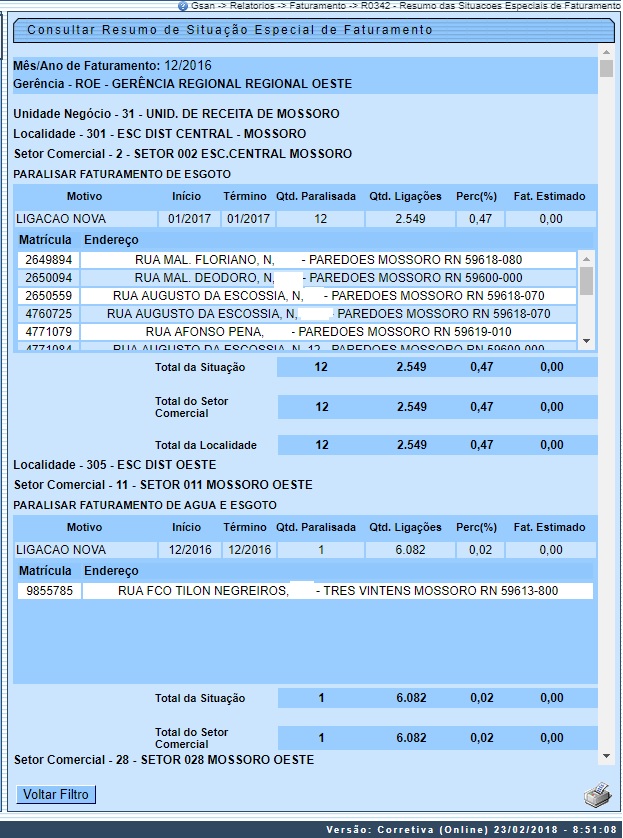
|
Acima, é possível realizar a consulta do resumo para todas as situações e motivos, ordenados pelo Mês/Ano de Faturamento e pela Gerência Regional. Para imprimir a consulta, clique na |
Consulta Tipo de Relatório Analítico para Impressão
Consulta Tipo de Relatório Sintético

|
Agora, é possível realizar a consulta do resumo para todas as situações e motivos, ordenados pelo Mês/Ano de Faturamento e pela Gerência Regional, mas sem detalhar os endereços e apresentando um resumo final com o total geral. Para imprimir a consulta, clique na |
Consulta Tipo de Relatório Sintético para Impressão
Validações do Sistema
|
Preenchimento dos Campos
| Campo | Preenchimento dos Campos |
|---|---|
| Mês/Ano do Faturamento | Campo obrigatório. Informe o mês/ano do faturamento, no formato MM/AAAA (mês, ano). |
| Tipo de Relatório | Selecione o tipo de relatório gerado para consulta, entre Analítico ou Sintético. |
| Gerência Regional | Selecione a gerência regional, da lista disponibilizada pelo sistema. |
| Unidade de Negócio | Selecione a unidade de negócio, da lista disponibilizada pelo sistema. |
| Localidade Inicial | Informe o código da localidade inicial, ou clique no botão  , link Pesquisar Localidade, para selecionar a localidade desejada. O nome da localidade será exibido no campo ao lado. Para apagar o conteúdo do campo, clique no botão , link Pesquisar Localidade, para selecionar a localidade desejada. O nome da localidade será exibido no campo ao lado. Para apagar o conteúdo do campo, clique no botão  ao lado do campo em exibição. ao lado do campo em exibição. |
| Setor Comercial Inicial | Para preencher este campo, antes é preciso informar a Localidade. Informe o código do setor inicial, ou clique no botão  , link Pesquisar Setor Comercial, para selecionar o setor desejado. O nome do setor será exibido no campo ao lado. Para apagar o conteúdo do campo, clique no botão , link Pesquisar Setor Comercial, para selecionar o setor desejado. O nome do setor será exibido no campo ao lado. Para apagar o conteúdo do campo, clique no botão  ao lado do campo em exibição. ao lado do campo em exibição. |
| Rota Inicial | Para preencher este campo, antes é preciso informar a Localidade. Informe o código da rota inicial com até cinco dígitos. |
| Localidade Final | Informe o código da localidade final, ou clique no botão  , link Pesquisar Localidade, para selecionar a localidade desejada. O nome da localidade será exibido no campo ao lado. Para apagar o conteúdo do campo, clique no botão , link Pesquisar Localidade, para selecionar a localidade desejada. O nome da localidade será exibido no campo ao lado. Para apagar o conteúdo do campo, clique no botão  ao lado do campo em exibição. ao lado do campo em exibição. |
| Setor Comercial Final | Para preencher este campo, antes é preciso informar a Localidade. Informe o código do setor final, ou clique no botão  , link Pesquisar Setor Comercial, para selecionar o setor desejado. O nome do setor será exibido no campo ao lado. Para apagar o conteúdo do campo, clique no botão , link Pesquisar Setor Comercial, para selecionar o setor desejado. O nome do setor será exibido no campo ao lado. Para apagar o conteúdo do campo, clique no botão  ao lado do campo em exibição. ao lado do campo em exibição. |
| Rota Final | Para preencher este campo, antes é preciso informar a Localidade. Informe o código da rota final com até cinco dígitos. |
| Situação | Selecione a situação especial de faturamento para geração do relatório. Utilize o botão CTRL para selecionar mais de uma. |
| Motivo | Selecione o motivo da situação especial de faturamento para geração do relatório. Utilize o botão CTRL para selecionar mais de um. |
Funcionalidade dos Botões
| Botão | Descrição da Funcionalidade |
|---|---|
 | Ao clicar neste botão, o sistema realiza uma consulta do campo desejado na base de dados do sistema. |
 | Ao clicar neste botão, o sistema apaga o conteúdo do campo em exibição. |
 | Ao clicar neste botão, o sistema apaga o conteúdo de todos os campos da tela. |
 | Ao clicar neste botão, o sistema gera o relatório para consulta, baseado nos parâmetros selecionados. |
 | Ao clicar neste botão, o sistema retorna da tela de consulta para a tela de filtro. |
 | Ao clicar neste botão, o sistema gera o relatório para consulta para impressão. |
Referências
Termos Principais
Relatórios
Clique aqui para retornar ao Menu Principal do GSAN



